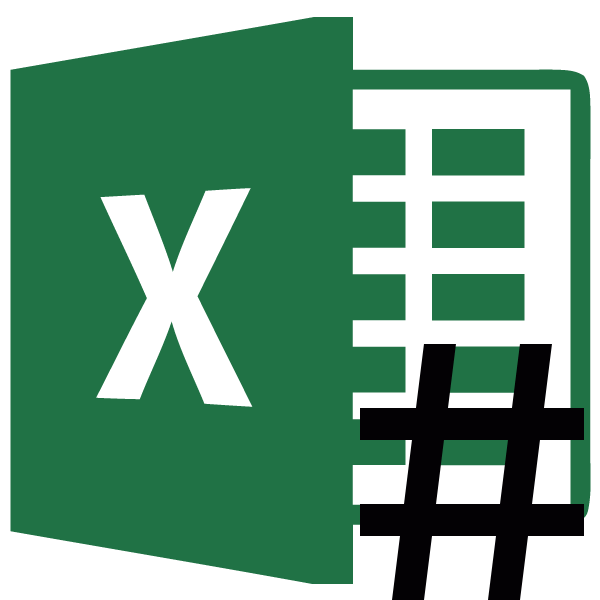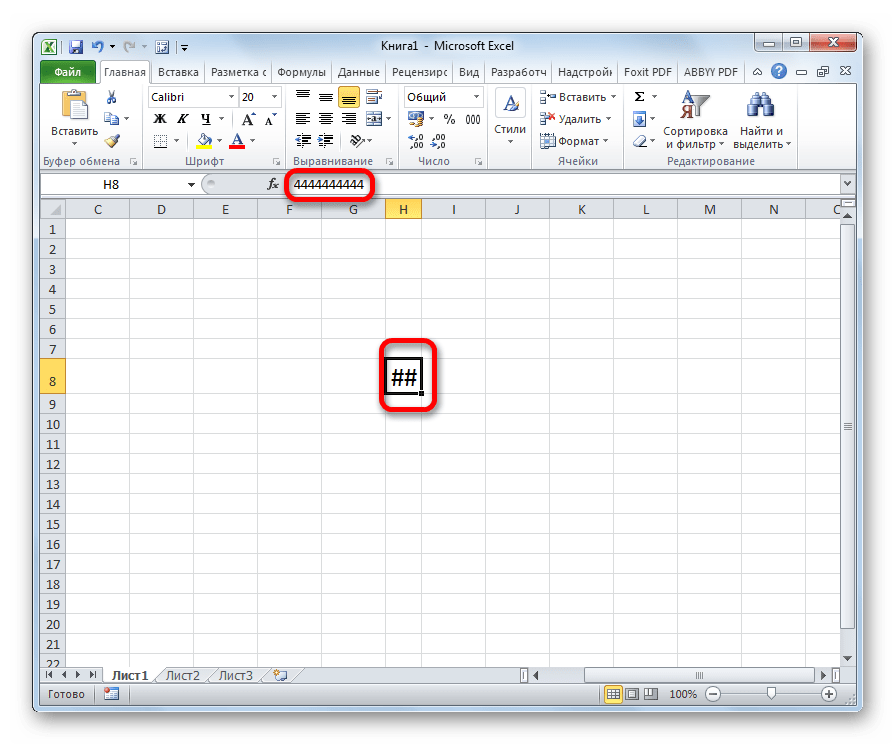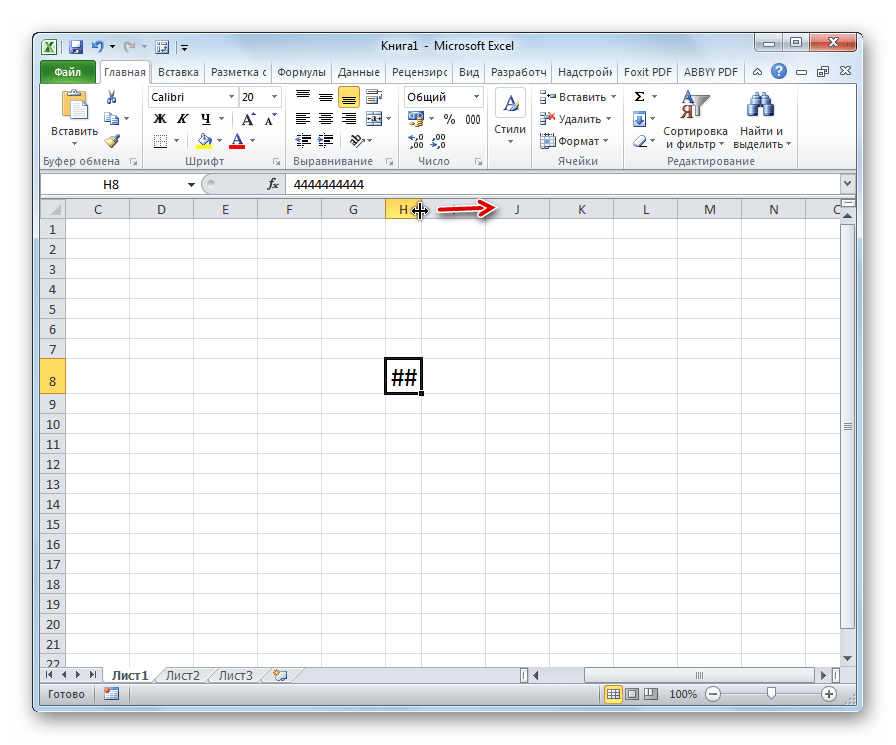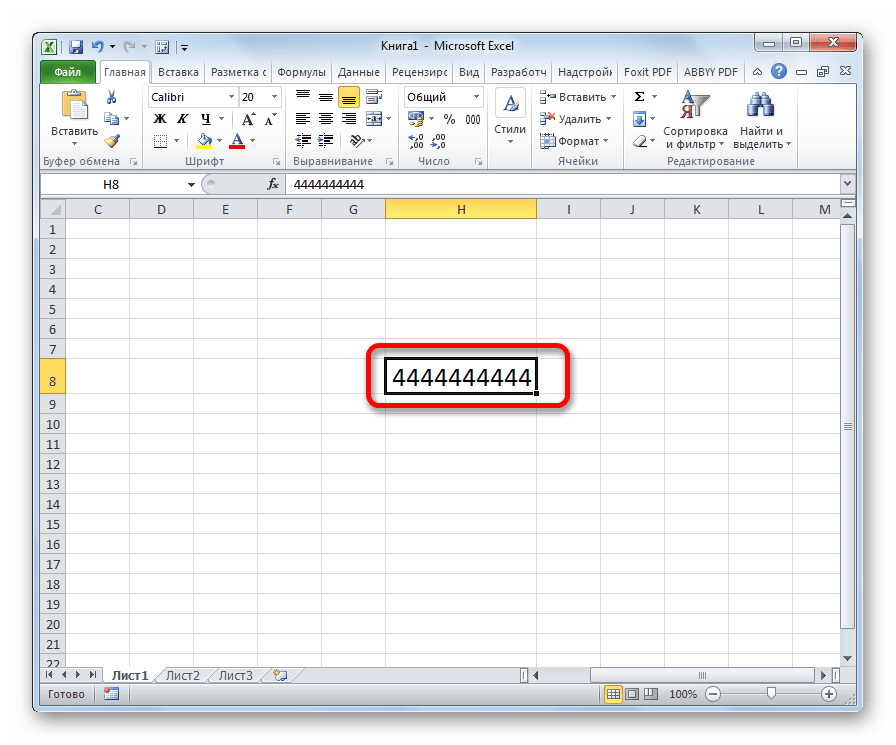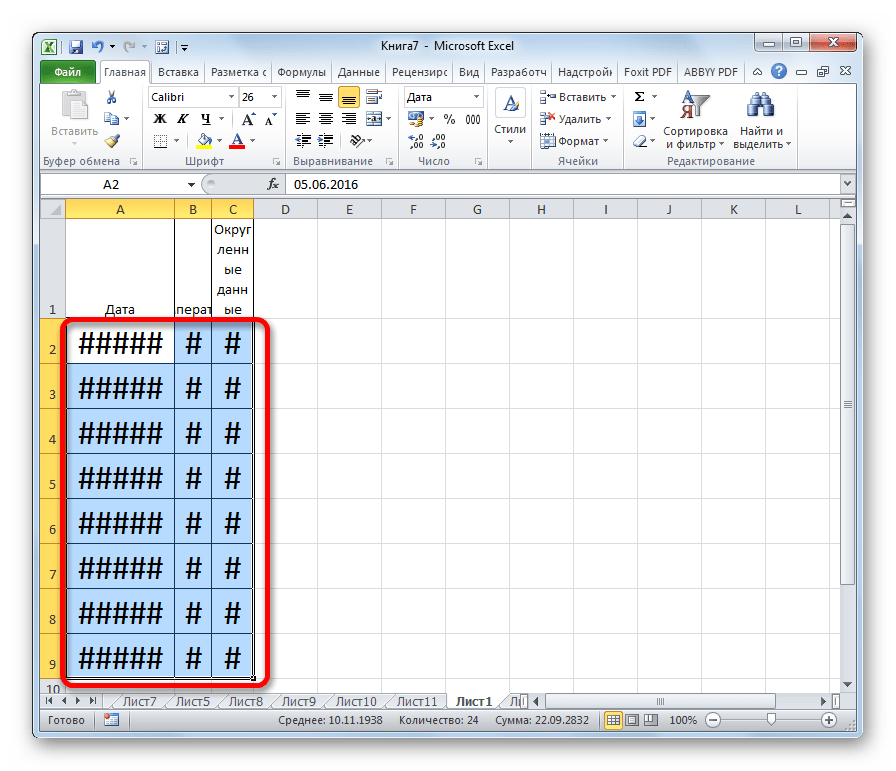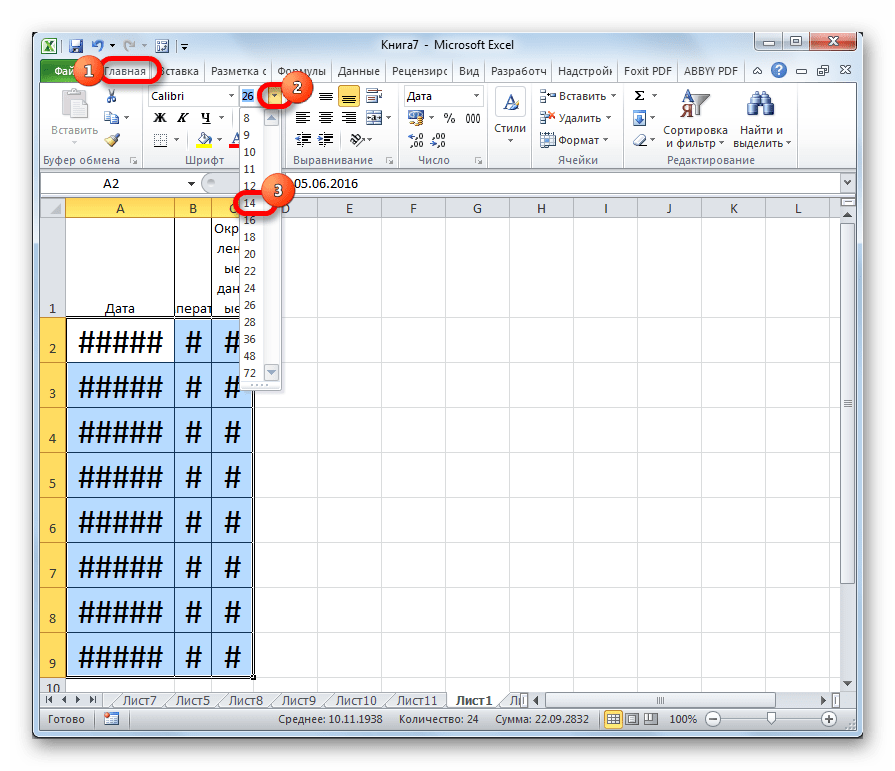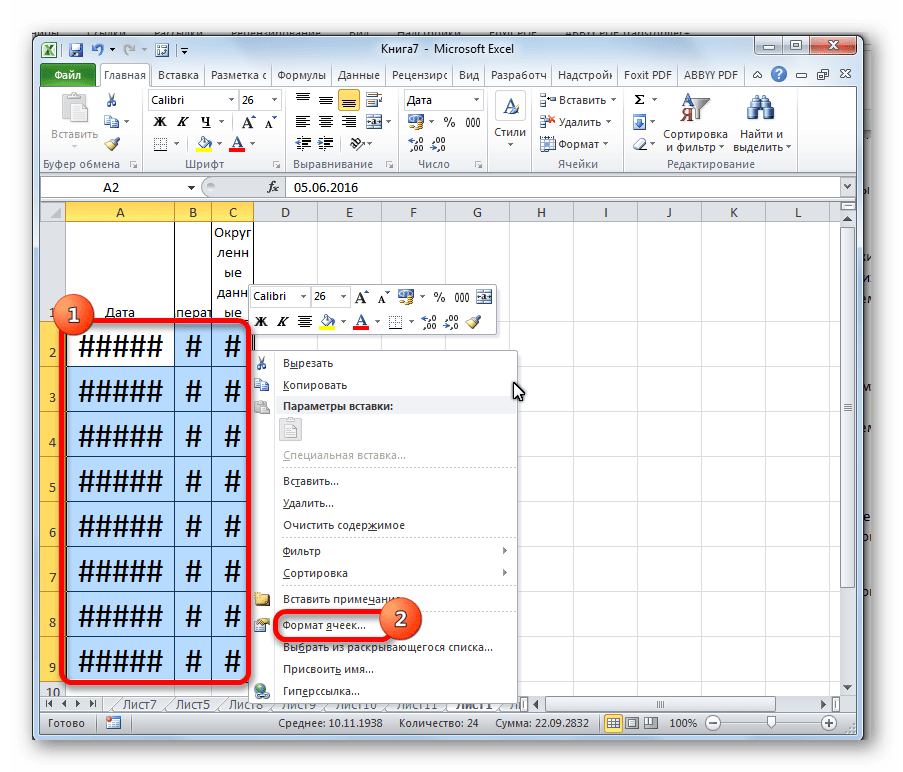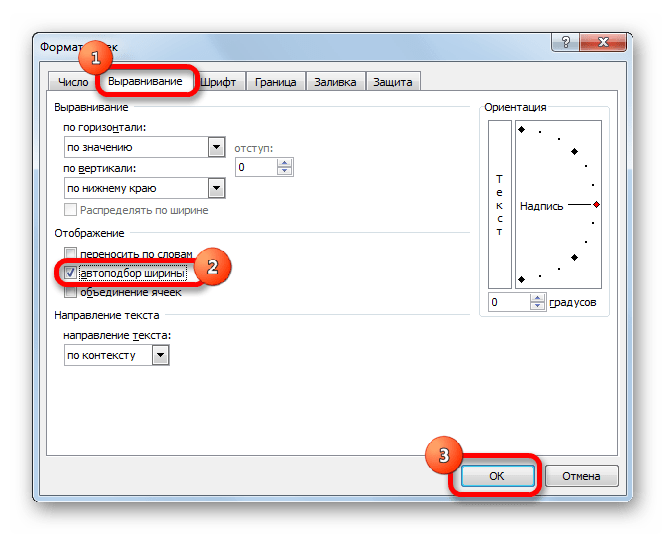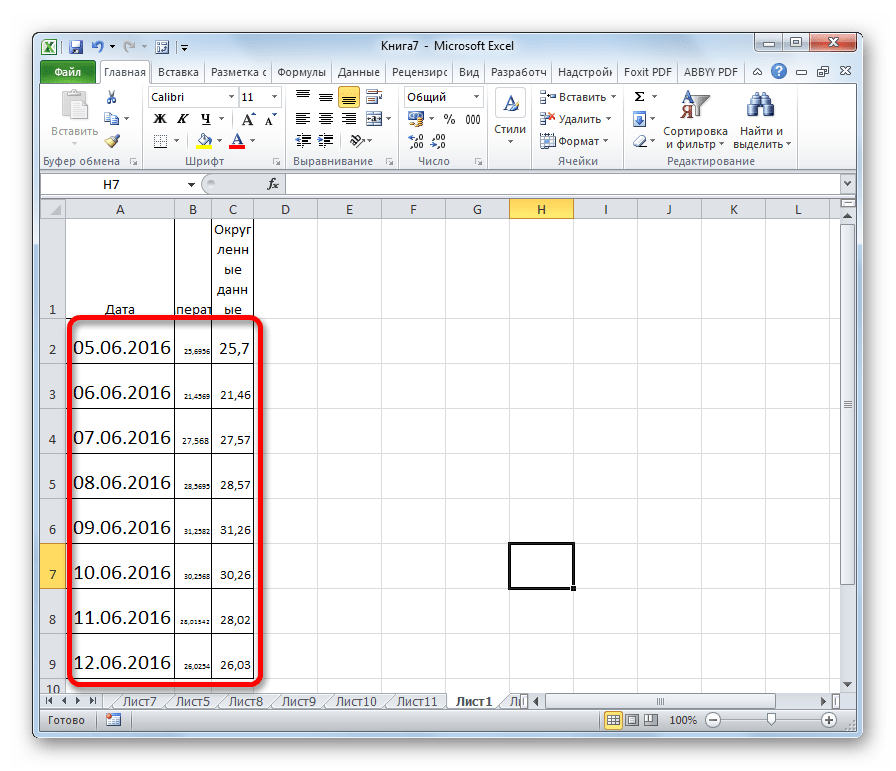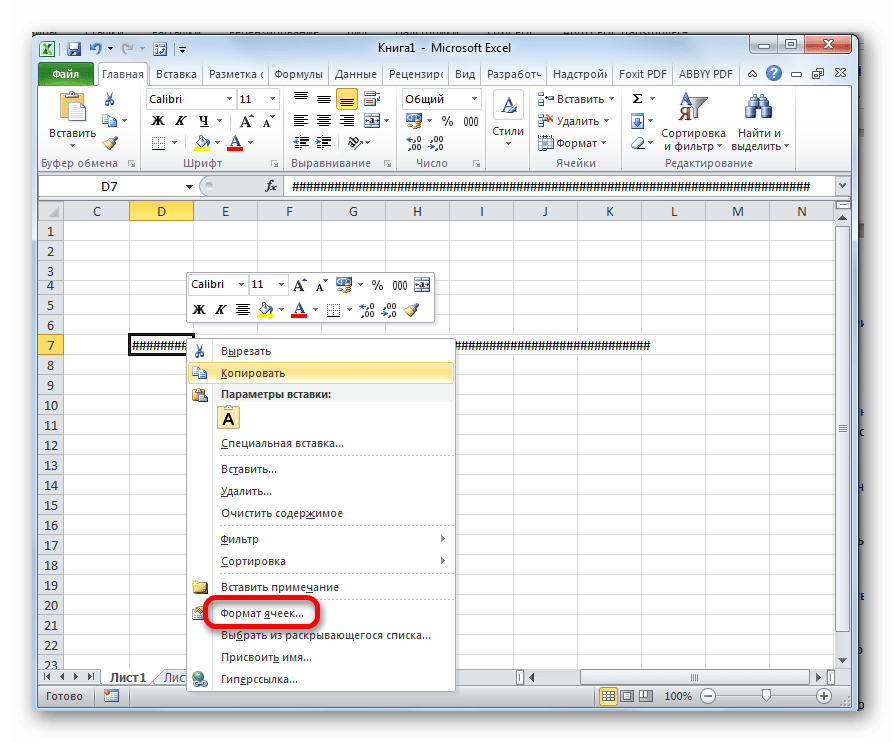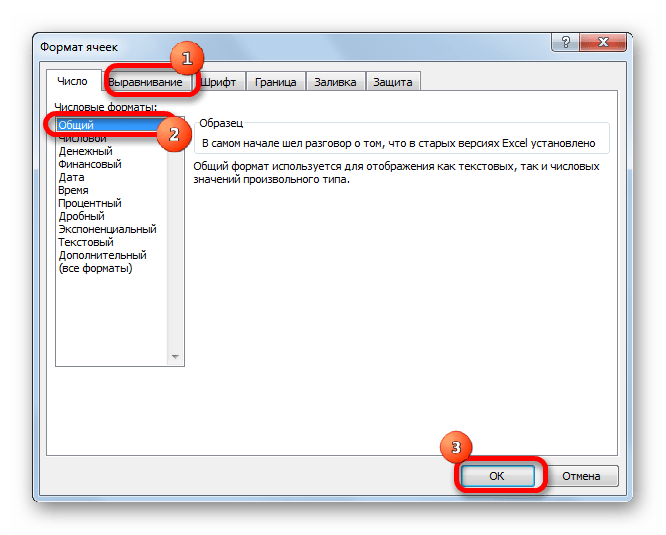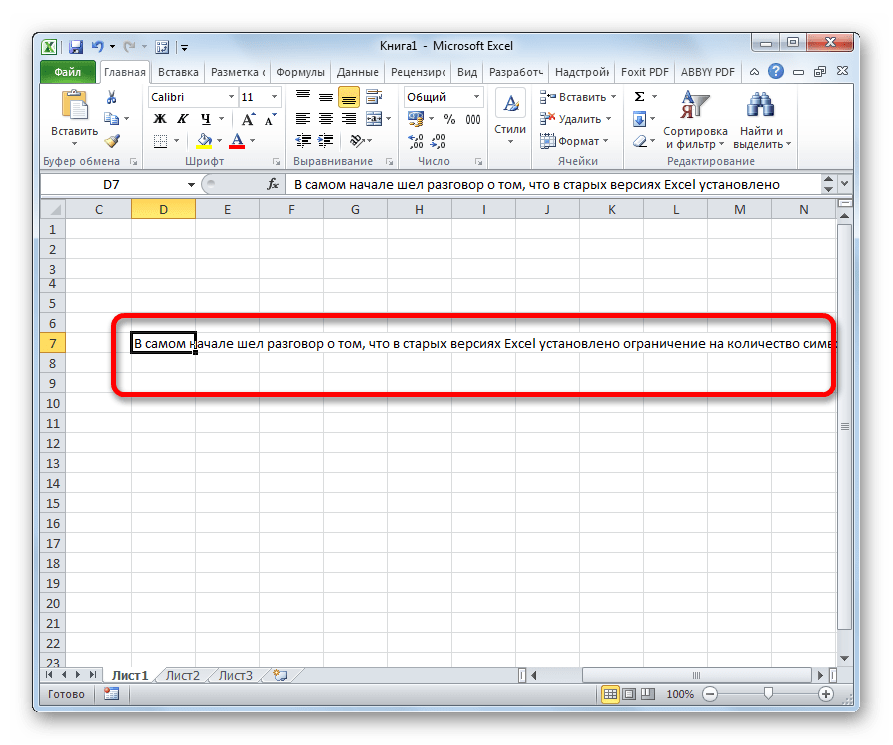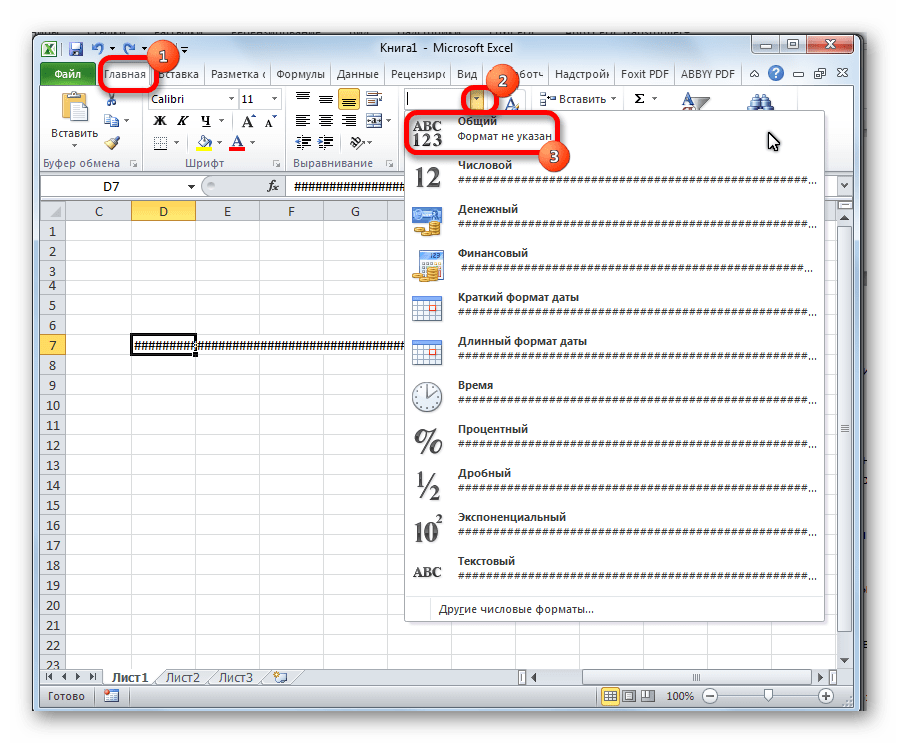Проблема замены чисел значками решетки в Microsoft Excel
Многие пользователи замечали, что при работе в Microsoft Excel бывают случаи, когда в ячейках при наборе данных вместо цифр появляются значки в виде решеток (#). Естественно, что с информацией в таком виде работать невозможно. Давайте разберемся в причинах указанной проблемы и найдем её решение.
Решение проблемы
Знак решетки (#) или, как его правильнее называть, октоторп появляется в тех ячейках на листе Эксель, у которых данные не вмещаются в границы. Поэтому они визуально подменяются этими символами, хотя фактически при расчетах программа оперирует все-таки реальными значениями, а не теми, которые отображает на экране. Несмотря на это, для пользователя данные остаются не идентифицированными, а, значит, вопрос устранения проблемы является актуальным. Конечно, реальные данные посмотреть и проводить операции с ними можно через строку формул, но для многих пользователей это не выход.
Кроме того, у старых версий программы решетки появлялись, если при использовании текстового формата символов в ячейке было больше, чем 1024. Но, начиная с версии Excel 2010 это ограничение было снято.
Давайте выясним, как решить указанную проблему с отображением.
Способ 1: ручное расширение границ
Самый простой и интуитивно понятный для большинства пользователей способ расширить границы ячеек, а, значит, и решить проблему с отображением решеток вместо цифр, это вручную перетащить границы столбца.
Делается это очень просто. Устанавливаем курсор на границу между столбцами на панели координат. Дожидаемся пока курсор не превратиться в направленную в две стороны стрелку. Кликаем левой кнопкой мыши и, зажав её, перетягиваем границы до тех пор, пока вы не увидите, что все данные вмещаются.
После совершения данной процедуры ячейка увеличится, и вместо решеток отобразятся цифры.
Способ 2: уменьшение шрифта
Конечно, если существует только один или два столбца, в которых данные не вмещаются в ячейки, ситуацию довольно просто исправить способом, описанным выше. Но, что делать, если таких столбцов много. В этом случае для решения проблемы можно воспользоваться уменьшением шрифта.
- Выделяем область, в которой хотим уменьшить шрифт.
Способ 3: автоподбор ширины
Существует ещё один способ изменить шрифт в ячейках. Он осуществляется через форматирование. При этом величина символов не будет одинаковой для всего диапазона, а в каждой столбце будет иметь собственное значение достаточное для вмещения данных в ячейку.
- Выделяем диапазон данных, над которым будем производить операцию. Кликаем правой кнопкой мыши. В контекстном меню выбираем значение «Формат ячеек…».
Как видим, после этого шрифт в ячейках уменьшился ровно настолько, чтобы данные в них полностью вмещались.
Способ 4: смена числового формата
В самом начале шел разговор о том, что в старых версиях Excel установлено ограничение на количество символов в одной ячейке при установке текстового формата. Так как довольно большое количество пользователей продолжают эксплуатировать это программное обеспечение, остановимся и на решении указанной проблемы. Чтобы обойти данное ограничение придется сменить формат с текстового на общий.
- Выделяем форматируемую область. Кликаем правой кнопкой мыши. В появившемся меню жмем по пункту «Формат ячеек…».
Теперь ограничение снято и в ячейке будет корректно отображаться любое количество символов.
Сменить формат можно также на ленте во вкладке «Главная» в блоке инструментов «Число», выбрав в специальном окне соответствующее значение.
Как видим, заменить октоторп на числа или другие корректные данные в программе Microsoft Excel не так уж трудно. Для этого нужно либо расширить столбцы, либо уменьшить шрифт. Для старых версий программы актуальной является смена текстового формата на общий.

Содержание
- Решение проблемы
- Способ 1: ручное расширение границ
- Способ 2: уменьшение шрифта
- Способ 3: автоподбор ширины
- Способ 4: смена числового формата
- Вопросы и ответы
Многие пользователи замечали, что при работе в Microsoft Excel бывают случаи, когда в ячейках при наборе данных вместо цифр появляются значки в виде решеток (#). Естественно, что с информацией в таком виде работать невозможно. Давайте разберемся в причинах указанной проблемы и найдем её решение.
Решение проблемы
Знак решетки (#) или, как его правильнее называть, октоторп появляется в тех ячейках на листе Эксель, у которых данные не вмещаются в границы. Поэтому они визуально подменяются этими символами, хотя фактически при расчетах программа оперирует все-таки реальными значениями, а не теми, которые отображает на экране. Несмотря на это, для пользователя данные остаются не идентифицированными, а, значит, вопрос устранения проблемы является актуальным. Конечно, реальные данные посмотреть и проводить операции с ними можно через строку формул, но для многих пользователей это не выход.
Кроме того, у старых версий программы решетки появлялись, если при использовании текстового формата символов в ячейке было больше, чем 1024. Но, начиная с версии Excel 2010 это ограничение было снято.
Давайте выясним, как решить указанную проблему с отображением.
Способ 1: ручное расширение границ
Самый простой и интуитивно понятный для большинства пользователей способ расширить границы ячеек, а, значит, и решить проблему с отображением решеток вместо цифр, это вручную перетащить границы столбца.
Делается это очень просто. Устанавливаем курсор на границу между столбцами на панели координат. Дожидаемся пока курсор не превратиться в направленную в две стороны стрелку. Кликаем левой кнопкой мыши и, зажав её, перетягиваем границы до тех пор, пока вы не увидите, что все данные вмещаются.
После совершения данной процедуры ячейка увеличится, и вместо решеток отобразятся цифры.
Способ 2: уменьшение шрифта
Конечно, если существует только один или два столбца, в которых данные не вмещаются в ячейки, ситуацию довольно просто исправить способом, описанным выше. Но, что делать, если таких столбцов много. В этом случае для решения проблемы можно воспользоваться уменьшением шрифта.
- Выделяем область, в которой хотим уменьшить шрифт.
- Находясь во вкладке «Главная» на ленте в блоке инструментов «Шрифт» открываем форму изменения шрифта. Устанавливаем показатель меньше, чем тот, который указан в настоящее время. Если данные все равно не вмещаются в ячейки, то устанавливаем параметры ещё меньше, пока не будет достигнут нужный результат.
Способ 3: автоподбор ширины
Существует ещё один способ изменить шрифт в ячейках. Он осуществляется через форматирование. При этом величина символов не будет одинаковой для всего диапазона, а в каждой столбце будет иметь собственное значение достаточное для вмещения данных в ячейку.
- Выделяем диапазон данных, над которым будем производить операцию. Кликаем правой кнопкой мыши. В контекстном меню выбираем значение «Формат ячеек…».
- Открывается окно форматирования. Переходим во вкладку «Выравнивание». Устанавливаем птичку около параметра «Автоподбор ширины». Чтобы закрепить изменения, кликаем по кнопке «OK».
Как видим, после этого шрифт в ячейках уменьшился ровно настолько, чтобы данные в них полностью вмещались.
Способ 4: смена числового формата
В самом начале шел разговор о том, что в старых версиях Excel установлено ограничение на количество символов в одной ячейке при установке текстового формата. Так как довольно большое количество пользователей продолжают эксплуатировать это программное обеспечение, остановимся и на решении указанной проблемы. Чтобы обойти данное ограничение придется сменить формат с текстового на общий.
- Выделяем форматируемую область. Кликаем правой кнопкой мыши. В появившемся меню жмем по пункту «Формат ячеек…».
- В окне форматирования переходим во вкладку «Число». В параметре «Числовые форматы» меняем значение «Текстовый» на «Общий». Жмем на кнопку «OK».
Теперь ограничение снято и в ячейке будет корректно отображаться любое количество символов.
Сменить формат можно также на ленте во вкладке «Главная» в блоке инструментов «Число», выбрав в специальном окне соответствующее значение.
Как видим, заменить октоторп на числа или другие корректные данные в программе Microsoft Excel не так уж трудно. Для этого нужно либо расширить столбцы, либо уменьшить шрифт. Для старых версий программы актуальной является смена текстового формата на общий.
Содержание
- Исправление ошибки #####
- Исправление отрицательных значений даты или времени
- Что означает если в ячейке excel вы видите группу символов
- Проблема замены чисел значками решетки в Microsoft Excel
- Решение проблемы
- Способ 1: ручное расширение границ
- Способ 2: уменьшение шрифта
- Способ 3: автоподбор ширины
- Способ 4: смена числового формата
- Тест на знание excel с ответами
- Тест по Электронные таблицы с ответами
- Тесты по начальному уровню знаний excel
- Тесты по среднему уровню знаний excel
- Тесты по высокому уровню знаний excel
Исправление ошибки #####
Приложение Microsoft Excel может отображать в ячейках символы #####, если ширины столбца недостаточно для отображения всего содержимого ячейки. В формулах, возвращающих дату и время как отрицательные значения, также может отображаться строка #####.
Чтобы расширить столбец и отобразить все содержимое ячейки, дважды щелкните правый край заголовка столбца или перетащите его на нужное расстояние.
Также попробуйте сделать следующее.
Чтобы уменьшить содержимое ячейки, нажмите кнопку Главная > 
Если число содержит слишком много знаков после запятой, щелкните Главная > Уменьшить разрядность.
Если даты слишком длинные, щелкните Главная, затем — стрелку рядом с элементом Формат чисел и выберите Краткий формат даты.
Исправление отрицательных значений даты или времени
Если Excel отображает символы #####, потому что ячейка содержит отрицательное значение даты или времени, сделайте следующее.
При использовании системы дат 1900 убедитесь, что дата и время заданы положительными значениями.
Используйте формулу для вычитания дат или правильного сложить или вычесть время, чтобы избежать отрицательных значений даты или времени.
Для ячеек с отрицательными результатами в формате даты или времени выберите другой числовой формат.
Источник
Что означает если в ячейке excel вы видите группу символов
Проблема замены чисел значками решетки в Microsoft Excel
Многие пользователи замечали, что при работе в Microsoft Excel бывают случаи, когда в ячейках при наборе данных вместо цифр появляются значки в виде решеток (#). Естественно, что с информацией в таком виде работать невозможно. Давайте разберемся в причинах указанной проблемы и найдем её решение.
Решение проблемы
Знак решетки (#) или, как его правильнее называть, октоторп появляется в тех ячейках на листе Эксель, у которых данные не вмещаются в границы. Поэтому они визуально подменяются этими символами, хотя фактически при расчетах программа оперирует все-таки реальными значениями, а не теми, которые отображает на экране. Несмотря на это, для пользователя данные остаются не идентифицированными, а, значит, вопрос устранения проблемы является актуальным. Конечно, реальные данные посмотреть и проводить операции с ними можно через строку формул, но для многих пользователей это не выход.
Кроме того, у старых версий программы решетки появлялись, если при использовании текстового формата символов в ячейке было больше, чем 1024. Но, начиная с версии Excel 2010 это ограничение было снято.
Давайте выясним, как решить указанную проблему с отображением.
Способ 1: ручное расширение границ
Самый простой и интуитивно понятный для большинства пользователей способ расширить границы ячеек, а, значит, и решить проблему с отображением решеток вместо цифр, это вручную перетащить границы столбца.
Делается это очень просто. Устанавливаем курсор на границу между столбцами на панели координат. Дожидаемся пока курсор не превратиться в направленную в две стороны стрелку. Кликаем левой кнопкой мыши и, зажав её, перетягиваем границы до тех пор, пока вы не увидите, что все данные вмещаются.
После совершения данной процедуры ячейка увеличится, и вместо решеток отобразятся цифры.
Способ 2: уменьшение шрифта
Конечно, если существует только один или два столбца, в которых данные не вмещаются в ячейки, ситуацию довольно просто исправить способом, описанным выше. Но, что делать, если таких столбцов много. В этом случае для решения проблемы можно воспользоваться уменьшением шрифта.
- Выделяем область, в которой хотим уменьшить шрифт.
Способ 3: автоподбор ширины
Существует ещё один способ изменить шрифт в ячейках. Он осуществляется через форматирование. При этом величина символов не будет одинаковой для всего диапазона, а в каждой столбце будет иметь собственное значение достаточное для вмещения данных в ячейку.
- Выделяем диапазон данных, над которым будем производить операцию. Кликаем правой кнопкой мыши. В контекстном меню выбираем значение «Формат ячеек…».
Как видим, после этого шрифт в ячейках уменьшился ровно настолько, чтобы данные в них полностью вмещались.
Способ 4: смена числового формата
В самом начале шел разговор о том, что в старых версиях Excel установлено ограничение на количество символов в одной ячейке при установке текстового формата. Так как довольно большое количество пользователей продолжают эксплуатировать это программное обеспечение, остановимся и на решении указанной проблемы. Чтобы обойти данное ограничение придется сменить формат с текстового на общий.
- Выделяем форматируемую область. Кликаем правой кнопкой мыши. В появившемся меню жмем по пункту «Формат ячеек…».
Теперь ограничение снято и в ячейке будет корректно отображаться любое количество символов.
Сменить формат можно также на ленте во вкладке «Главная» в блоке инструментов «Число», выбрав в специальном окне соответствующее значение.
Как видим, заменить октоторп на числа или другие корректные данные в программе Microsoft Excel не так уж трудно. Для этого нужно либо расширить столбцы, либо уменьшить шрифт. Для старых версий программы актуальной является смена текстового формата на общий.

Источник
Тест на знание excel с ответами
Тест по Электронные таблицы с ответами
Правильные ответы отмечены +
Тесты по начальному уровню знаний excel
1. Основное назначение электронных таблиц-
а) редактировать и форматировать текстовые документы;
б) хранить большие объемы информации;
+в) выполнять расчет по формулам;
г) нет правильного ответа.
Тест. 2. Что позволяет выполнять электронная таблица?
а) решать задачи на прогнозирование и моделирование ситуаций;
+б) представлять данные в виде диаграмм, графиков;
в) при изменении данных автоматически пересчитывать результат;
г) выполнять чертежные работы;
3. Можно ли в ЭТ построить график, диаграмму по числовым значениям таблицы?
4. Основным элементом электронных таблиц является:
Тесты по среднему уровню знаний excel
1. Какая программа не является электронной таблицей?
2. Как называется документ в программе Excel?
а) рабочая таблица ;
3. Рабочая книга состоит из…
а) нескольких рабочих страниц;
+б) нескольких рабочих листов;
в) нескольких ячеек;
г) одного рабочего листа;
4. Наименьшей структурной единицей внутри таблицы является..
5. Ячейка не может содержать данные в виде…
6. Значения ячеек, которые введены пользователем, а не получаются в результате расчётов называются…
7. Укажите правильный адрес ячейки.
г) нет правильного ответа;
8. К какому типу программного обеспечения относятся ЕТ?
б) к языкам программирования;
+в) к прикладному;
г) к операционному;
9.Тест. Формула — начинается со знака…
г) нет правильного ответа;
10. Какая ячейка называется активной?
б) та, где находится курсор;
г) нет правильного ответа;
11. Какой знак отделяет целую часть числа от дробной
+г) нет правильного ответа;
12. Какого типа сортировки не существует в Excel?
в) по возрастанию;
г) все виды существуют;
Тесты по высокому уровню знаний excel
1. Как можно задать округление числа в ячейке?
+а)используя формат ячейки ;
б) используя функцию ОКРУГЛ();
в) оба предыдущее ответа правильные;
г) нет правильного ответа;
Тест — 2. В качестве диапазона не может выступать…
а)фрагмент строки или столбца ;
б) прямоугольная область;
+в) группа ячеек: А1,В2, С3;
3. Что не является типовой диаграммой в таблице?
4. К какой категории относится функция ЕСЛИ?
5. Какие основные типы данных в Excel?
а) числа, формулы;
+б) текст, числа, формулы;
в) цифры, даты, числа;
г) последовательность действий;
6. как записывается логическая команда в Excel?
а) если (условие, действие1, действие 2);
б) (если условие, действие1, действие 2);
+в) =если (условие, действие1, действие 2);
г) если условие, действие1, действие 2.
7. Как понимать сообщение # знач! при вычислении формулы?
а) формула использует несуществующее имя;
б) формула ссылается на несуществующую ячейку;
+в) ошибка при вычислении функции ;
г) ошибка в числе.
8.Тест. Что означает появление ####### при выполнении расчетов?
+а) ширина ячейки меньше длины полученного результата;
б) ошибка в формуле вычислений;
в) отсутствие результата;
г) нет правильного ответа.
Тесты по теме — Табличный процессор, электронные таблицы excel сборник 2019.
1. В электронных таблицах нельзя удалить:
— Текстовые данные ячеек
2. Минимальной составляющей таблицы является:
3. В электронных таблицах имя ячейки образуется:
— Путем соединения имен строки и столбца
+ Путем соединения имен столбца и строки
4. Табличный процессор – это:
+ Группа прикладных программ, которые предназначены для проведения расчетов в табличной форме
— Команда приложения Excel, вызов которой приводит к выполнению расчетов по введенным в таблицу данным
— Специальная компьютерная программа, помогающая преобразовывать массивы данных из текстового вида в табличный
5. Рабочая книга табличного процессора состоит из:
— Строк и столбцов
6. Табличный процессор – это программный продукт, предназначенный для:
— Создания и редактирования текстовой информации
+ Управления табличными базами данных
— Работы с данными, представленными в виде электронных таблиц
7. Основными функциями табличного процессора являются:
— Структурирование данных в таблицы; выполнение вычислений по введенным в таблицы данным
+ Все виды действий с электронными таблицами (создание, редактирование, выполнение вычислений); построение графиков и диаграмм на основе данных из таблиц; работа с книгами и т.д.
— Редактирование таблиц; вывод данных из таблиц на печать; правка графической информации
8. К табличным процессорам относятся:
+ Quattro Pro 10, Lotus 1-2-3
— Microsoft Excel, Freelance Graphics
— Paradox 10, Microsoft Access
9. К встроенным функциям табличных процессоров относятся:
тест 10. Какие типы диаграмм позволяют строить табличные процессоры?
+ График, точечная, линейчатая, гистограмма, круговая
— Коническая, плоская, поверхностная, усеченная
— Гистограмма, график, локальное пересечение, аналитическая
11. Математические функции табличных процессоров используются для:
— Исчисления средних значений, максимума и минимума
— Расчета ежемесячных платежей по кредиту, ставок дисконтирования и капитализации
+ Расчета тригонометрических функций и логарифмов
12. Документ табличного процессора Excel по умолчанию называется:
13. Табличный процессор обрабатывает следующие типы данных:
— Матричный, Временной, Математический, Текстовый, Денежный
— Банковский, Целочисленный, Дробный, Текстовый, Графический
+ Дата, Время, Текстовый, Финансовый, Процентный
14. Статистические функции табличных процессоров используются для:
— Проверки равенства двух чисел; расчета величины амортизации актива за заданный период
+ Вычисления суммы квадратов отклонений; плотности стандартного нормального распределения
— Расчета кортежа из куба; перевода из градусов в радианы
15. Какова структура рабочего листа табличного процессора?
— Строки, столбцы, командная строка, набор функций
— Ячейки, набор функций, строка состояния
+ Строки и столбцы, пересечения которых образуют ячейки
16. Как называется документ, созданный в табличном процессоре?
17. Финансовые функции табличных процессоров используются для:
— Вычисления произведения аргументов; определения факториала числа
— Определения ключевого показателя эффективности; построения логических выражений
+ Расчетов дохода по казначейскому векселю и фактической годовой процентной ставки
18. Табличные процессоры относятся к какому программному обеспечению?
19. В виде чего нельзя отобразить данные в электронной таблице?
тест_20. Дан фрагмент электронной таблицы с числами и формулами.
Чему равно значение в ячейке Е3, скопированное после проведения вычислений в ячейке Е1?
21. Расширение файлов, созданных в Microsoft Excel – это:
22. Координата в электронной таблице – это адрес:
+ Клетки в электронной таблице
— Данных в столбце
— Клетки в строке
23. Какие типы фильтров существуют в табличном процессоре Excel?
— Тематический фильтр, автофильтр
+ Автофильтр, расширенный фильтр
— Текстовый фильтр, числовой фильтр
24. Наиболее наглядно будет выглядеть представление средних зарплат представителей разных профессий в виде:
25. 30 ячеек электронной таблицы содержится в диапазоне:
26. Выберите абсолютный адрес ячейки из табличного процессора Excel:
27. Скопированные или перемещенные абсолютные ссылки в электронной таблице:
— Преобразуются в соответствии с новым положением формулы
— Преобразуются в соответствии с новым видом формулы
28. Активная ячейка – это ячейка:
— С формулой, в которой содержится абсолютная ссылка
+ В которую в настоящий момент вводят данные
— С формулой, в которой содержится относительная ссылка
29. Отличием электронной таблицы от обычной является:
+ Автоматический пересчет задаваемых формулами данных в случае изменения исходных
— Представление связей между взаимосвязанными обрабатываемыми данными
— Обработка данных различного типа
тест-30. Совокупность клеток, которые образуют в электронной таблице прямоугольник – это:
31. В табличном процессоре Excel столбцы:
+ Обозначаются буквами латинского алфавита
— Обозначаются римскими цифрами
— Получают имя произвольным образом
32. Символ «=» в табличных процессорах означает:
— Фиксацию абсолютной ссылки
+ Начало ввода формулы
— Фиксацию относительной ссылки
33. Какого элемента структуры электронной таблицы не существует?
34. Числовое выражение 15,7Е+4 из электронной таблицы означает число:
35. В одной ячейке можно записать:
+ Только одно число
— Одно или два числа
— Сколько угодно чисел
36. Подтверждение ввода в ячейку осуществляется нажатием клавиши:
37. Содержимое активной ячейки дополнительно указывается в:
38. Для чего используется функция Excel СЧЕТ3?
— Для подсчета ячеек, содержащих числа
— Для подсчета пустых ячеек в диапазоне ячеек
+ Для подсчета заполненных ячеек в диапазоне ячеек
39. Функция ОБЩПЛАТ относится к:
тест*40. Укажите верную запись формулы:
41. Маркер автозаполнения появляется, когда курсор устанавливают:
+ В правом нижнем углу активной ячейки
— В левом верхнем углу активной ячейки
— По центру активной ячейки
42. Диапазоном не может быть:
+ Группа ячеек D1, E2, F3
43. Можно ли убрать сетку в электронной таблицу Excel?
— Да, если снята защита от редактирования таблицы
44. Если при выполнении расчетов в ячейке появилась группа символов #########, то это означает, что:
+ Ширина ячейки меньше, чем длина полученного результата
— Допущена синтаксическая ошибка в формуле
— Полученное значение является иррациональным числом
45. В электронной таблице выделен диапазон ячеек A1:B3. Сколько ячеек выделено?
Источник
Excel для Microsoft 365 Excel для Microsoft 365 для Mac Excel 2021 Excel 2021 для Mac Excel 2019 Excel 2019 для Mac Excel 2016 Excel 2016 для Mac Excel 2013 Excel 2010 Excel 2007 Excel для Mac 2011 Еще…Меньше
Приложение Microsoft Excel может отображать в ячейках символы #####, если ширины столбца недостаточно для отображения всего содержимого ячейки. В формулах, возвращающих дату и время как отрицательные значения, также может отображаться строка #####.
Чтобы расширить столбец и отобразить все содержимое ячейки, дважды щелкните правый край заголовка столбца или перетащите его на нужное расстояние.

Также попробуйте сделать следующее.
-
Чтобы уменьшить содержимое ячейки, нажмите кнопку Главная >
рядом с кнопкой Выравнивание ,а затем в диалоговом окне Формат ячеек выберите нужный размер.
-
Если число содержит слишком много знаков после запятой, щелкните Главная > Уменьшить разрядность.
-
Если даты слишком длинные, щелкните Главная, затем — стрелку рядом с элементом Формат чисел и выберите Краткий формат даты.
Исправление отрицательных значений даты или времени
Если Excel отображает символы #####, потому что ячейка содержит отрицательное значение даты или времени, сделайте следующее.
-
При использовании системы дат 1900 убедитесь, что дата и время заданы положительными значениями.
-
Используйте формулу для вычитания дат или правильного сложить или вычесть время, чтобы избежать отрицательных значений даты или времени.
-
Для ячеек с отрицательными результатами в формате даты или времени выберите другой числовой формат.
Нужна дополнительная помощь?
Тест по информационным технологиям
Работа добавлена на сайт samzan.net: 2016-03-30
Поможем написать учебную работу
Если у вас возникли сложности с курсовой, контрольной, дипломной, рефератом, отчетом по практике, научно-исследовательской и любой другой работой — мы готовы помочь.
Предоплата всего
от 25%
Подписываем
договор
50. Как в рабочей книге Microsoft Excel создать колонтитулы?
А) Вставка → колонтитулы
Б) Вид → колонтитулы *
В) Сервис → колонтитулы
Г) Параметры → колонтитулы
51. Как добавить лист в рабочую книгу Microsoft Excel?
А) Сервис → создать новый лист
Б) Вид → добавить новый лист
В) Вставка → лист *
Г) Подходят все пункты а, б и в
52. При помощи какой кнопки клавиатуры можно выделить не смежные ячейки листа Microsoft Excel?
А) Shift
Б) сtrl *
В) Tab
Г) Alt
53. Для форматирования ячеек Microsoft Excel нужно нажать?
А) Сервис → формат ячеек
Б) Формат → содержимое → ячейки
В) Правка → ячейки
Г) Формат → ячейки *
54. Что такое табличный процессор Excel, его назначение?
А) Excel это приложение MS Windows, которое позволяет редактировать текст, рисовать различные картинки и выполнять расчеты
Б) Excel – предназначен для обработки данных (расчетов и построения диаграмм), представленных в табличном виде *
В) Excel – программное средство, предназначенное для редактирования данных наблюдений
Г) Процессор, устанавливаемый в компьютере и предназначенный для обработки данных, представленных в виде таблицы
55. Как переименовать лист рабочей книги Excel?
А) Выполнить команду Правка → Переименовать лист
Б) Щелкнуть на ярлычке листа правой кнопкой и в контекстном меню выбрать команду «Переименовать» *
В) Переименовать листы Excel нельзя. Они всегда имеют название «Лист1, Лист2 ……..»
Г) Щелкнуть правой кнопкой в середине рабочего листа и выбрать команду «Переименовать лист»
56. Что означает, если в ячейке Excel Вы видите группу символов ######?
А) Выбранная ширина ячейки, не позволяет разместить в ней результаты вычислений *
Б) В ячейку введена недопустимая информация
В) Произошла ошибка вычисления по формуле
Г) Выполненные действия привели к неправильной работе компьютера
57. Как сделать так, чтобы введенные в ячейку Excel числа воспринимались как текст?
А) Числа, введенные в ячейку, всегда воспринимаются Excel только как числа
Б) Выполнить команду Формат → Ячейки… и на вкладке «Формат ячеек – Число» выбрать «Текстовый» *
В) Сервис → параметры → текстовый
Г) Просто вводить число в ячейку. Компьютер сам определит число это или текст
58. Как изменить фон выделенной области ячеек Excel?
А) Выполнить команду «Вид → Фон» и выбрать необходимый цвет
Б) Щелкнуть правой кнопкой мыши по выделенному и в открывшемся окне выбрать команду «Заливка цветом»
В) Выполнить команду Правка → Фон и выбрать необходимый цвет
Г) Выполнить команду Формат → Ячейки… и в открывшемся диалоговом окне на вкладке «Вид» выбрать необходимый цвет *
59. Что позволяет в Excel делать черный квадратик, расположенный в правом нижнем углу активной ячейки?
А) Это говорит о том, что в эту ячейку можно вводить информацию (текст, число, формулу…)
Б) Позволяет выполнить копирование содержимого ячейки с помощью мыши *
В) Позволяет редактировать содержимое ячейки
Г) После щелчка левой кнопкой мыши на этом квадратике, содержимое ячейки будет помещено в буфер обмена
|
90. Какой тип отношений устанавливается между двумя таблицами при их связывании? |
|
А) Подходят все перечисленные ответы * |
|
Б) Один к одному |
|
В) Один ко многим |
|
Г) Много к одному |
|
91. Архитектура базы данных состоит из следующих уровней: |
|
А) инфологического, даталогического и физического * |
|
Б) первичный, вторичный и третичный |
|
В) начальный, средний и высокий |
|
Г) простой, средний и сложный |
|
92. Обычно проектирование базы данных поручается: |
|
А) Администратору базы данных * |
|
Б) Управляющему базой данных |
|
В) Проектировщику баз данных |
|
Г) Планировщику баз данных |
|
93. Что означает – описание, выполненное с использованием природного языка, математических формул, таблиц, графиков и других средств, которые понятны всем людям, работающим над проектированием базы данных? |
|
А) Инфологическая модель базы данных * |
|
Б) Языковая модель базы данных |
|
В) Математическая модель базы данных |
|
Г) Табличная модель базы данных |
|
94. Назовите одну из простейших систем управления реляционными базами данных, которая входит в пакет Microsoft Office? |
|
А) Microsoft Access * |
|
Б) Microsoft Word |
|
В) Microsoft Excel |
|
Г) Microsoft Power Point |
|
95. С каким расширением создаются проекты баз данных в программе Microsoft Access? |
|
А) .mdb * |
|
Б) .bmp |
|
В) .avi |
|
Г) .com |
|
96. Объектами базы данных в Microsoft Access являются? |
|
А) Подходят все перечисленные ответы * |
|
Б) Таблицы и запросы |
|
В) Формы и отчеты |
|
97. Что называется основным, обязательным объектом файла базы данных, в котором хранится информация в виде однотипных записей, которые в свою очередь состоят из совокупностей отдельных полей? |
|
А) Таблица * |
|
Б) Запросы |
|
В) Формы и отчеты |
|
Г) Макросы |
|
98. Назовите способы создания таблиц в Microsoft Access? |
|
А) В режиме конструктора, при помощи мастера, путем введения данных * |
|
Б) В режиме проектировщика, мастера, планировщика |
|
В) В режиме планировщика, конструктора, проектировщика |
|
Г) В режиме мастера таблиц, мастера форм, планировщика заданий |
|
99. Какие предусмотрены в Microsoft Access типы данных? |
|
А) Подходят все перечисленные ответы * |
|
Б) Числовой, текстовый и денежный |
|
В) Дата/время, поле МЕМО, счетчик и логический |
|
Г) Поле объекта OLE |
|
100. Сколько символов может вмещать «Имя поля» |
|
А) 64 * |
|
Б) 128 |
|
В) 32 |
|
Г) 30 |
|
101. В списке «Свойства поля» окна «Таблица» могут быть указаны следующие свойства? |
|
А) Подходят все перечисленные ответы * |
|
Б) Размер и формат поля, число десятичных знаков и маска поля |
|
В) Подпись поля, значение по умолчанию |
|
Г) Условие на значение, обязательное поле |
|
102. Какое «свойство» поля окна «Таблицы» указывает размеры текстовых полей определенным количеством символов, ограничивает числовые поля определенным интервалом значений? |
|
А) Размер поля * |
|
Б) Формат поля |
|
В) Число десятичных знаков |
|
Г) Маска ввода |
|
103. Какое «свойство» поля окна «Таблицы» задает определенный формат отображения дат и чисел? |
|
А) Формат поля * |
|
Б) Размер поля |
|
В) Число десятичных знаков |
|
Г) Маска ввода |
|
104. Какое «свойство» поля окна «Таблицы» устанавливает число знаков после запятой в полях типа Числовой и Денежный |
|
А) Число десятичных знаков * |
|
Б) Формат поля |
|
В) Размер поля |
|
105. Какое «свойство» поля окна «Таблицы» устанавливает (только для полей типа Текстовый и МЕМО) символы форматирования, такие, например, как «-» в полях номеров телефонов, для их автоматического заполнения во время введения данных? |
|
А) Маска ввода * |
|
Б) Подпись поля |
|
В) Формат поля |
|
Г) Размер поля |
|
106. Какое «свойство» поля окна «Таблицы» указывается как подпись, которая используется в форматах и отчетах вместо имени поля? |
|
А) Подпись поля * |
|
Б) Формат поля |
|
В) Размер поля |
|
Г) Число десятичных знаков |
|
107. Какое «свойство» поля окна «Таблицы» задает первичное значение, которое автоматически заносится в новую запись? |
|
А) Значение по умолчанию * |
|
Б) Подпись поля |
|
В) Формат поля |
|
Г) Размер поля |
|
108. Какое «свойство» поля окна «Таблицы» ограничивает введение данных значениями, которые соответствуют ранее заданным условиям? |
|
А) Условие на значение * |
|
Б) Значение по умолчанию |
|
В) Подпись поля |
|
Г) Формат поля |
|
109. Какое «свойство» поля окна «Таблицы» устанавливается для данных, которые должны быть введены обязательно? |
|
А) Обязательное поле * |
|
Б) Условие на значение |
|
В) Значение по умолчанию |
|
Г) Подпись поля |
|
110. Какое «свойство» поля окна «Таблицы» позволяет полям типа «Текстовый» и «МЕМО» иметь строку нулевой длинны (« »)? |
|
А) Пустые строки * |
|
Б) Обязательное поле |
|
В) Условие на значение |
|
Г) Значение по умолчанию |
|
111. Какое «свойство» поля окна «Таблицы» устанавливает дополнительный индекс, который основан на указанном поле? |
|
А) Индексированные поле * |
|
Б) Пустые строки |
|
В) Обязательное поле |
|
Г) Условие на значение |
|
112. Объект «Форма» имеет три режима работы: |
|
А) Конструктор, Форма, Таблица * |
|
Б) Проектировщик, Форма, Конструктор |
|
В) Отчеты, Таблицы, Формы |
|
Г) Конструктор, Форма, Отчеты |
|
113. Назовите типы запросов в Microsoft Access? |
|
А) Подходят все перечисленные ответы * |
|
Б) Запрос на выборку |
|
В) Запрос с параметрами |
|
Г) Перекрестные запросы и запросы SQL |
|
114. Какой запрос отбирает данные с одной или нескольких таблиц, а потом отображает их в необходимом порядке? |
|
А) Запрос на выборку * |
|
Б) Запрос с параметрами |
|
В) Перекрестные запросы |
|
Г) Запросы SQL |
|
115. Какой запрос при использовании отображает в своем диалоговом окне приглашение ввести данные, например, условия на две даты? |
|
А) Запрос с параметрами * |
|
Б) Запросы на изменение |
|
В) Запрос на выборку |
|
Г) Перекрестные запросы |
|
116. Какие запросы отображают статистических расчетов (сумма, количество записей и среднее значение), которые выполняются по данным из одного поля таблицы? |
|
А) Перекрестные запросы * |
|
Б) Запросы SQL |
|
В) Запрос на выборку |
|
Г) Запросы на изменение |
Тест по теме информационные технологии
1. В состав персонального компьютера входит?
А) Сканер, принтер, монитор
Б) Видеокарта, системная шина, устройство бесперебойного питания
В) Монитор, системный блок, клавиатура, мышь *
Г) Винчестер, мышь, монитор, клавиатура
2. Все файлы компьютера записываются на?
А) Винчестер *
Б) Модулятор
В) Флоппи-диск
Г) Генератор
3. Как включить на клавиатуре все заглавные буквы?
А) Alt + Ctrl
Б) Caps Lock *
В) Shift + Ctrl
Г) Shift + Ctrl + Alt
4. Как называется основное окно Windows, которое появляется на экране после полной загрузки операционной среды?
А) Окно загрузки
Б) Стол с ярлыками
В) Рабочий стол*
Г) Изображение монитора
5. Какую последовательность действий надо выполнить для запуска калькулятора в Windows?
А) Стандартные → Калькулятор
Б) Пуск → Программы → Стандартные → Калькулятор *
В) Пуск → Стандартные → Калькулятор
Г) Пуск → Калькулятор6. Как называется программа файловый менеджер, входящая в состав операционной среды Windows?
А) Проводник *
Б) Сопровождающий
В) Менеджер файлов
Г) Windows commander
7. Для создания новой папки в программе Windows commander надо нажать на клавиатуре кнопку?
А) F5
Б) F6
В) F7*
Г) F8
8. Для удаления файла в программе Windows commander следует нажать на клавиатуре кнопку?
А) F5
Б) F6
В) F7
Г) F8*
|
9. Для запуска любой программы надо на рабочем столе Windows нажать на? |
|
А) Ссылку на программу |
|
Б) Ярлык программы* |
|
В) Кнопку запуска программы |
|
Г) Рабочий стол |
|
10. Чем отличается значок папки от ярлыка? |
|
А) Признак ярлыка – узелок в левом нижнем углу значка, которым он «привязывается» к объекту |
|
Б) Значок ярлыка крупнее всех остальных значков |
|
В) На значке ярлыка написана буква «Я» |
|
Г) Признак ярлыка – маленькая стрелка в левом нижнем углу значка * |
|
11. Для того, чтобы найти файл в компьютере надо нажать? |
|
А) Пуск → Найти → Файлы и папки* |
|
Б) Пуск → Файлы и папки |
|
В) Найти → Файл |
|
Г) Пуск → Файл → Найти |
|
12. Для настройки параметров работы мыши надо нажать? |
|
А) Настройка → панель управления → мышь |
|
Б) Пуск → панель управления → мышь |
|
В) Пуск → настройка → мышь |
|
Г) Пуск → настройка → панель управления → мышь* |
|
13. Как установить время, через которое будет появляться заставка на рабочем столе Windows? |
|
А) Свойства: экран → Заставка → Интервал * |
|
Б) Заставка → Период времени |
|
В) Свойства: экран → Заставка → Время |
|
Г) Свойства: Интервал |
|
14. Какие функции выполняет пункт Документы Главного меню Windows? |
|
А) Пункт Документы Главного меню выводит список открытых в данный момент документов и позволяет переключаться между ними |
|
Б) Пункт Документы Главного меню отображает список документов, с которыми работали последние 15 дней. Щелчок по названию или значку документа запускает приложение, с помощью которого он был создан и открывает документ |
|
В) Пункт Документы Главного меню отображает список всех созданных документов и позволяет открыть любой из них |
|
Г) Пункт Документы Главного меню выводит список последних открывавшихся документов. Щелчок по названию или значку документа запускает приложение, с помощью которого он был создан и открывает документ * |
|
15. С какой целью производится выделение объектов? |
|
А) С целью группировки и создания тематической группы |
|
Б) С целью последующего изменения их внешнего вида (изменения размера, вида значка и др. |
|
В) С целью их сортировки |
|
Г) С тем, чтобы произвести с ними какие-либо действия (открыть, скопировать, переместить и др.) * |
|
16. Как вызвать на экран контекстное меню? |
|
А) Щелкнуть левой кнопкой мыши на объекте и в открывшемся списке выбрать команду «Контекстное меню» |
|
Б) Открыть команду меню «СЕРВИС» и в ней выбрать команду «Контекстное меню» |
|
В) Щелкнуть на объекте правой кнопкой мыши * |
|
Г) Дважды щелкнуть левой кнопкой мыши на объекте |
|
17. В какой программе можно создать текстовый документ (отчет по научной работе)? |
|
А) Windows Word |
|
Б) Microsoft Word * |
|
В) Microsoft Excel |
|
Г) Microsoft Power Point |
|
18. Какое из изображений соответствует логотипу программы Microsoft Word? |
|
А) * |
|
Б) |
|
В) |
|
Г) |
|
19. Сколько документов можно одновременно открыть в редакторе Word? |
|
А) Только один |
|
Б) Не более трех |
|
В) Сколько необходимо |
|
Г) Зависит от задач пользователя и ресурсов компьютера * |
|
20. Открыть или создать новый документ в редакторе Microsoft Word можно используя панель? |
|
А) Стандартная * |
|
Б) Форматирование |
|
В) Структура |
|
Г) Элементы управления |
|
21. Для включения или выключения панелей инструментов в Microsoft Word следует нажать? |
|
А) Вид → панели инструментов |
|
Б) Сервис → настройка → панели инструментов |
|
В) Щелкнув правой копкой мыши по любой из панелей |
|
Г) Подходят все пункты а, б и в * |
|
22. Как создать новый документ «Стандартный отчет» из шаблонов Microsoft Word? |
|
А) Файл → создать → общие шаблоны → отчеты → стандартный отчет* |
|
Б) Общие шаблоны → отчеты → стандартный отчет |
|
В) Файл → отчеты → стандартный отчет |
|
Г) Файл → создать → стандартный отчет |
|
23. Для настройки параметров страницы Word надо нажать последовательность? |
|
А) Файл → параметры страницы * |
|
Б) Файл → свойства → параметры страницы |
|
В) Параметры страницы → свойства |
|
Г) Правка → параметры страницы |
|
24. Какая из представленных кнопок позволяет закрыть открытый документ Word? |
|
А) |
|
Б) |
|
В) * |
|
Г) |
|
25. Какую кнопку надо нажать для вставки скопированного текста в Microsoft Word? |
|
А) |
|
Б) |
|
В) * |
|
Г) |
|
26. Какую последовательность операций в Microsoft Word нужно выполнить для редактирования размера кегля шрифта в выделенном абзаце? |
|
А) Вызвать быстрое меню → шрифт → размер |
|
Б) Формат → шрифт → размер |
|
В) На панели Форматирование изменить размер шрифта |
|
Г) Подходят все пункты а, б и в * |
|
27. Какую кнопку в Microsoft Word нужно нажать для создания нумерованного списка литературы? |
|
А) * |
|
Б) |
|
В) |
|
Г) |
|
28. Как найти в тексте документа Microsoft Word необходимое слово? |
|
А) Ctrl + F12 |
|
Б) Правка → найти * |
|
В) Сервис → найти |
|
Г) Подходят все пункты а, б и в |
|
29. Что означает, если отдельные слова в документе Word подчеркнуты красной волнистой линией? |
|
А) Это означает, что шрифтовое оформление этих слов отличается от принятых в документе |
|
Б) Это означает, что эти слова занесены в буфер обмена и могут использоваться при наборе текста |
|
В) Это означает, что в этих словах необходимо изменить регистр их написания |
|
Г) Это означает, что по мнению Word в этих словах допущены ошибки * |
|
30. Какую кнопку нужно нажать для автоматической вставки текущей даты в документ Microsoft Word? |
|
А) |
|
Б) |
|
В) * |
|
Г) |
|
31. Как перенести фрагмент текста из начала в середину документа? |
|
А) Стереть старый текст, и набрать его на новом месте |
|
Б) Вырезать фрагмент текста, поместив его в буфер обмена. Затем установить курсор в средину документа, выполнить команду «Вставить» * |
|
В) Выделить фрагмент текста, скопировать его в буфер обмена, установить курсор в средину документа, выполнить команду «Вставить» |
|
Г) Данная операция в редакторе Word недоступна |
|
32. Для создания диаграммы в программе Microsoft Word нужно нажать? |
|
А) |
|
Б) * |
|
В) |
|
Г) |
|
33. Как сделать так, что компьютер самостоятельно создал оглавление (содержание) в документе Microsoft Word? |
|
А) Правка → оглавление и указатели |
|
Б) Вставка → ссылка → оглавление и указатели * |
|
В) Правка → оглавление |
|
Г) Формат → оглавление и указатели |
|
34. Как установить автоматическую расстановку переносов в документе Microsoft Word? |
|
А) Сервис → расстановка переносов |
|
Б) Сервис → параметры → расстановка переносов |
|
В) Сервис → язык → расстановка переносов → автоматическая расстановка * |
|
Г) Вставка → автоматические переносы |
|
35. Как установить язык проверки орфографии в документе Microsoft Word? |
|
А) Сервис → параметры → язык |
|
Б) Параметры → язык → установить |
|
В) Сервис → настройка → язык |
|
Г) Сервис → язык → выбрать язык * |
|
36. Какую нужно нажать кнопку в Microsoft Word для создания таблицы? |
|
А) |
|
Б) |
|
В) * |
|
Г) |
|
37. Какую кнопку в Microsoft Word нужно нажать для объединения выделенных ячеек? |
|
А) |
|
Б) * |
|
В) |
|
Г) |
|
38. Какую кнопку нужно нажать для включения всех границ в таблице Microsoft Word? |
|
А) |
|
Б) |
|
В) |
|
Г) * |
|
39. Какую нужно нажать кнопку для вставки в текст документа Microsoft Word объекта WordArt? |
|
А) |
|
Б) |
|
В) * |
|
Г) |
|
40. Для создания многоколонного документа Word (например, газеты) нужно нажать кнопку? |
|
А) |
|
Б) |
|
В) |
|
Г) * |
|
41. Как сохранить документ Microsoft Word с расширением типа *.rtf? |
|
А) Файл → сохранить как → тип файла → текст в формате rtf * |
|
Б) Файл → rtf |
|
В) Параметры → текст → rtf |
|
Г) Сервис → параметры → rtf |
|
42. Какую кнопку нужно нажать для предварительного просмотра документа Microsoft Word перед печатью на принтере? |
|
А) |
|
Б) * |
|
В) |
|
Г) |
|
43. Как просмотреть текст документа Word перед печатью? |
|
А) Переключиться в режим «разметка страницы» |
|
Б) Переключиться в режим «разметка страницы» и выбрать масштаб «страница целиком» |
|
В) Установить масштаб просмотра документа «страница целиком» |
|
Г) С помощью инструмента «предварительный просмотр» * |
|
44. Как вставить в документе Microsoft Word разрыв со следующей страницы? |
|
А) Вставка → разрыв со следующей страницы |
|
Б) Вставка → параметры → со следующей страницы |
|
В) Вставка → разрыв → со следующей страницы * |
|
Г) Сервис → разрыв → со следующей страницы |
|
45. Какое из изображений соответствует логотипу программы Microsoft Excel? |
|
А) |
|
Б) * |
|
В) |
|
Г) |
|
46. Как называется панель кнопок, находящаяся под заголовком документа Microsoft Excel и включающая: Файл | Правка | Вид | Вставка и др.? |
|
А) Панель форматирование |
|
Б) Панель стандартная |
|
В) Строка меню * |
|
Г) Строка заголовков |
|
47. Какие панели инструментов имеются в табличном редакторе Excel? |
|
А) Стандартная, форматирование |
|
Б) Внешние данные, формы |
|
В) Сводные таблицы, элементы управления |
|
Г) Подходят все пункты а, б и в * |
|
48. С помощью какой кнопки можно создать новую рабочую книгу Microsoft Excel? |
|
А) * |
|
Б) |
|
В) |
|
Г) |
|
49. Какой кнопкой можно закрыть рабочую книгу Microsoft Excel? |
|
А) |
|
Б) |
|
В) |
|
Г) * |
60. Какое максимальное количество рабочих листов Excel может содержать рабочая книга?
А) 3
Б) 10
В) 256 *
Г) не ограничено
61. Как обеспечить в Excel перенос слов в ячейке (разместить текст в ячейке на нескольких строчках)?
А) Написать первое слово, нажать клавишу «ENTER», затем написать второе слово, нажать клавишу «ENTER» и т. д. Высота ячейки будет автоматически расширяться
Б) Выполнить команду Сервис → Язык → Расстановка переносов
В) Записать в ячейке все предложение и, не закрывая ее, выполнить команду Формат → Ячейки. На вкладке «Выравнивание» установить флажок «Переносить по словам»
Г) Записать в ячейке все предложение. Нажать клавишу «Enter». Вновь выделить эту ячейку. Выполнить команду Формат → ячейки и на вкладке «Выравнивание» установить флажок «Переносить по словам». Установить необходимые ширину и высоту ячейки *
62. Как в Excel сделать рамку вокруг выделенной группы ячеек?
А) Для создания рамки вокруг выделенной группы ячеек используется инструмент «Прямоугольник» Инструментальной панели «Рисование»
Б) Для создания рамки вокруг выделенной группы ячеек используется инструмент «Надпись» Инструментальной панели «Рисование»
В) Для создания рамки вокруг выделенной группы ячеек используется Вкладка «Граница» диалогового окна «Формат ячеек» *
Г) Для создания рамки вокруг выделенной группы ячеек используется Вкладка «Вид» диалогового окна «Формат ячеек»
63. Что позволяет в Excel делать команда ФОРМАТ → АВТОФОРМАТ?
А) Вызвать на экран диалоговое окно «Формат ячеек», в котором можно выбрать необходимые параметры форматирования ячеек
Б) Эта команда используется для форматирования таблиц только в текстовом редакторе Word
В) Открывает окно в котором можно выбрать шаблон типового оформления ячеек *
Г) Автоматически форматирует выделенную область ячеек в соответствии с установками, заданными «по умолчанию»
64. Чем отличается в Excel применение клавиш со стрелками от их применения вместе с нажатой клавишей «Ctrl»?
А) Ничем
Б) При нажатой клавише Ctrl, нажатие стрелки приводит к перемещению курсора в конец (начало) или к первому (последнему) столбцу, в зависимости от выбранного направления стрелки *
В) При нажатой клавише Ctrl, нажатие стрелки приводит к выделению группы ячеек в направлении выбранной стрелки
Г) При нажатой клавише Ctrl, нажатие стрелки приводит к отмену выделения ячеек в направлении стрелки
65. Для чего может быть использована команда Excel: Правка → Заполнить → Прогрессия?
А) Эта команда позволяет записать уравнение для выделенной кривой диаграммы
Б) Открывает диалоговое окно, которое позволяет возвратить в ячейку число, рассчитанное по формулам арифметической или геометрической прогрессии
В) Заполняет выделенный интервал ячеек последовательностью цифр, дат и др., в соответствии с установками, выполненными в диалоговом окне «Прогрессия» *
Г) Позволяет рассчитать величину прогрессивного налога на задаваемую величину прибыли
|
66. Что означает формула, записанная в одной из ячеек Excel =СУММ(Лист1!A1:A10;Лист2!B1:B11)? |
|
А) Сумма чисел, находящихся в ячейках А1:10 Листа 1 будет помещена в ячейки В1:В11 Листа 2 |
|
Б) Сумма всех чисел, находящихся на Листе 1 и Листе 2 |
|
В) Такая запись формулы не допустима! |
|
Г) Сумма чисел, находящихся в ячейках А1:А10 на Листе1 и чисел, находящихся в ячейках В1:В11 на Листе 2 * |
|
67. Как отменить сделанное выделение ячеек в Excel? |
|
А) Щелкнуть на клавише Esc |
|
Б) Выполнить команду Вид → Отменить выделение |
|
В) Щелкнуть правой кнопкой мыши на выделении |
|
Г) Щелкнуть левой кнопкой мыши в любом месте рабочего листа * |
|
68. Что означает если в ячейке Excel в результате вычисления по формуле появилось выражение » #ЗНАЧ!»? |
|
А) Компьютер выполнил недопустимую операцию |
|
Б) Один из аргументов функции содержит недопустимую переменную (например, текст) * |
|
В) Число, полученное в результате вычисления по формуле, превышает заданные размеры ячейки |
|
Г) Это означает, что необходимо изменить формат ячеек, содержащих аргументы функции (например, «Текстовый» формат заменить на «Числовой») |
|
69. Как пропорционально изменить размеры вставленного в Excel рисунка? |
|
А) Выполнить команду Вид → Объект. В открывшемся диалоговом окне установить необходимые размеры вставленного рисунка |
|
Б) Выполнить команду Формат → Объект и в открывшемся диалоговом окне установить необходимые размеры рисунка |
|
В) Выделить вставленный рисунок. Подвести курсор мыши к угловому маркеру (курсор должен принять вид крестика) и, не отпуская левую кнопку мыши, переместить маркер в нужном направлении * |
|
Г) Выделить вставленный рисунок. Подвести курсор мыши к угловому маркеру (курсор должен принять вид песочных часов) и, не отпуская левую кнопку мыши, переместить маркер в нужном направлении |
|
70. Обычно, при написании формул используются данные расположенные в нескольких ячейках, т. е. используется «Диапазон ячеек», который выглядит в строке формул Excel следующим образом? |
|
А) A1B3 |
|
Б) A1+B3 |
|
В) A1:B3 * |
|
Г) A1-B3 |
|
71. Вы построили диаграмму в Excel по некоторым данным из таблицы, а через некоторое время изменили эти данные. Как перестроить диаграмму для новых данных таблицы? |
|
А) Пересчет диаграммы в стандартном режиме произойдет автоматически * |
|
Б) Достаточно дважды щелкнуть мышью по диаграмме |
|
В) Достаточно один раз щелкнуть мышью по диаграмме |
|
Г) Необходимо построить новую диаграмму |
|
72. Какую программу можно использовать для проведения мультимедийной презентации? |
|
А) Windows Word |
|
Б) Microsoft Word |
|
В) Microsoft Excel |
|
Г) Microsoft PowerPoint * |
|
73. Назначение программы Microsoft PowerPoint? |
|
А) Для обеспечения правильной работы процессора компьютера |
|
Б) Для проведения мультимедийных презентаций * |
|
В) Для набора и редактирования текста |
|
Г) Для работы с таблицами и диаграммами |
|
74. Какое из изображений соответствует логотипу программы Microsoft PowerPoint? |
|
А) |
|
Б) |
|
В) * |
|
Г) |
|
75. С помощью какой команды можно начать показ слайдов в программе Microsoft PowerPoint? |
|
А) Показ слайдов → Начать показ * |
|
Б) Начать показывать слайды → Ок |
|
В) Пуск → Начать показ слайдов |
|
Г) Файл → Начать показ слайдов |
|
76. Как можно изменить внешнее оформление слайда в программе Microsoft PowerPoint? |
|
А) Файл → Изменить внешнее оформление |
|
Б) Формат → Оформление слайда * |
|
В) Правка → Вид → Изменить внешнее оформление слайда |
|
Г) Показ слайдов → Изменить шаблон |
|
77. Какой последовательностью команд можно добиться анимации перехода между слайдами в программе Microsoft PowerPoint? |
|
А) Файл → Изменить анимацию переходов |
|
Б) Вид → Анимация → Изменить |
|
В) Показ слайдов → Эффекты анимации * |
|
Г) Правильные все ответы а, б и в |
|
78. Для изменения анимации объектов внутри слайда в программе Microsoft PowerPoint нужно нажать? |
|
А) Показ слайдов → Настройка анимации * |
|
Б) Параметры → Настойка → Анимация |
|
В) Анимация → Настройка |
|
Г) Настройка → Анимация → Настойка анимации |
|
79. Как добавить новый слайд в программе Microsoft PowerPoint? |
|
А) Файл → Добавить новый слайд |
|
Б) Вид → Слайд → Добавить новый |
|
В) Слайд → Новый |
|
Г) Вставка → Создать слайд * |
|
80. Какой кнопкой или их сочетанием прекратить показ слайдов и вернуться в режим редактирования в программе Microsoft PowerPoint? |
|
А) Tab |
|
Б) Alt + Shift |
|
В) Enter |
|
Г) Esc * |
|
81. Что означает – систематизированное (структурированное) хранилище информации? |
|
А) База данных * |
|
Б) Хранилище |
|
В) Склад информации |
|
Г) База |
|
82. В каких случаях, и с какой целью создаются базы данных? |
|
А) Когда необходимо отследить, проанализировать и хранить информацию за определенный период времени * |
|
Б) Для удобства набора текста |
|
В) Когда необходимо быстро найти какой-либо файл на компьютере |
|
Г) Когда винчестер компьютера имеет небольшой размер свободной памяти |
|
83. Какие главные преимущества хранения информации в базах данных |
|
А) Подходят все перечисленные пункты * |
|
Б) Многоразовость использования данных |
|
В) Ускорение обработки запросов к системе и уменьшение избыточности данных |
|
Г) Простота и удобство внесения изменений в базы данных |
|
84. Что означает – программа или комплекс программ служащих для полнофункциональной работы с данными (СУБД)? |
|
А) Система управления базами данных * |
|
Б) Система управления базой доступа |
|
В) Система упрощенного базового доступа |
|
Г) Совокупность управляющих баз данных |
|
85. По технологии обработки данных базы данных подразделяют на: |
|
А) Централизированные и распределенные * |
|
Б) Периферийные и централизованные |
|
В) Внутренние и наружные |
|
Г) Простые и сложные |
|
86. По способу доступа к данным базы данных подразделяют на: |
|
А) Базы данных с локальным доступом и базы данных с удаленным (сетевым доступом) * |
|
Б) Простые и сложные |
|
В) Быстрые и медленные |
|
Г) Проводные и беспроводные |
|
87. По типу связи между данными базы данных подразделяют на: |
|
А) Иерархические, сетевые, реляционные, объектно-ориентированные * |
|
Б) Компьютерные и персональные |
|
В) Модульные, модемные и сетевые |
|
Г) Основные и дополнительные |
|
88. С чего всегда начинается создание базы данных? |
|
А) С разработки структуры ее таблиц * |
|
Б) С запуска компьютера и запуска программы просмотрщика баз данных |
|
В) С создания макета документа |
|
Г) С собеседования и обсуждения проблемы построения базы данных |
|
89. Что означает – уникальное поле? |
|
А) Поле, значения в котором не могут повторяться * |
|
Б) Поле, которому присваиваются числовые значения |
|
В) Поле, которое состоит только из цифр |
|
Г) Поле, которое имеет как числовые, так и дробные значения |
поделиться знаниями или
запомнить страничку
- Все категории
-
экономические
43,633 -
гуманитарные
33,652 -
юридические
17,917 -
школьный раздел
611,709 -
разное
16,898
Популярное на сайте:
Как быстро выучить стихотворение наизусть? Запоминание стихов является стандартным заданием во многих школах.
Как научится читать по диагонали? Скорость чтения зависит от скорости восприятия каждого отдельного слова в тексте.
Как быстро и эффективно исправить почерк? Люди часто предполагают, что каллиграфия и почерк являются синонимами, но это не так.
Как научится говорить грамотно и правильно? Общение на хорошем, уверенном и естественном русском языке является достижимой целью.
Как увидеть непечатаемые символы в excel
Удаляет все непечатаемые знаки из текста. Функция ПЕЧСИМВ используется в том случае, когда текст, импортированный из другого приложения, содержит знаки, печать которых не возможна в данной операционной системе.
Чтобы отобразить специальные непечатаемые символы, откройте вкладку Файл (File). В меню слева кликните по Параметры (Options). В левой части диалогового окна Параметры Word (Word Options) нажмите кнопку Экран (Display).
4 способа использовать галочку в Excel — Mexn
Более интерактивные способы использования флажков в Excel могут заключаться в принятии ввода выбора от пользователя или в качестве автоматического способа указать, что завершенная задача или строка верны.
Мнение эксперта
Витальева Анжела, консультант по работе с офисными программами
Со всеми вопросами обращайтесь ко мне!
Задать вопрос эксперту
Если все, что вам нужно, это вставить галочку в ячейку, либо как часть существующего текста, либо отдельно, использование сочетаний клавиш самый простой способ использовать галочку в Excel. Если же вам нужны дополнительные объяснения, обращайтесь ко мне!
Есть несколько символов галочки, которые вы можете вставить, используя шрифт Segoe UI Symbol. Для этого выберите «Вставить» в меню и щелкните значок «Символы» на ленте. Затем выберите символ из раскрывающегося списка.
Excel: набор значений которые могут быть введены в ячейку ограничен
- В поле Найти введите текст или числа, которые нужно найти.
- В поле Заменить на введите текст или числа, которые нужно использовать для замены текста поиска.
- Нажмите кнопку Заменитьили Заменить все.
Ответ от Ёергей Грачёв
Есть ешё способ.
Бывает, что нужно что бы перенос на другую строку был после конкретного слова, для этого после этого слова нажимаем сочетание клавиш «alt+enter»
Сочетания клавиш для галочки
Если все, что вам нужно, это вставить галочку в ячейку, либо как часть существующего текста, либо отдельно, использование сочетаний клавиш — самый простой способ использовать галочку в Excel.
Есть два символа Wingdings2, которые хорошо подходят для вставки галочки в Excel. Чтобы использовать их, вам нужно щелкнуть ячейку правой кнопкой мыши и изменить стиль шрифта на Wingdings2.
После форматирования ячейки просто удерживайте клавишу Shift и нажмите P. Сочетание клавиш здесь — Shift + P.
Это вставит в ячейку символ галочки. Вы также можете вставить это в конец любой строки текста в ячейке.
Другой символ — это противоположность галочки, «x», где вы можете обозначить отрицательный ответ. Удерживая нажатой клавишу Shift, нажмите O. Сочетание клавиш здесь — Shift + O.
Для быстрого списка, где вам нужно добавить положительный или отрицательный ответ, эти две галочки Excel помогут.
К другим кодам клавиатуры Wingdings2 относятся следующие.
Если вам нужно больше разнообразия, отформатируйте ячейки шрифтом Wingdings.
Это позволяет использовать четыре возможных сочетания клавиш с галочкой.
Чтобы использовать эти коды клавиатуры, удерживайте нажатой клавишу ALT, а затем введите четырехзначное число с цифровой клавиатуры.
Как видите, существует множество опций и стилей, которые можно использовать для использования флажков в Excel.
Предпочитаете вместо этого использовать функцию СИМВОЛ? Не проблема. Просто выберите ячейку, в которой вы хотите разместить символ, и введите одну из следующих функций.
Мнение эксперта
Витальева Анжела, консультант по работе с офисными программами
Со всеми вопросами обращайтесь ко мне!
Задать вопрос эксперту
Кстати, чтобы постоянно не открывать окно Формат ячеек, можно воспользоваться специальной кнопкой Перенести текст , которая находится на вкладке Главная. Если же вам нужны дополнительные объяснения, обращайтесь ко мне!
Ответ от |Аннушка|
EXEL НА ТО И EXEL,ЧТО В КАЖДОЙ ЯЧЕЙКЕ МОЖЕТ БЫТЬ ТОЛЬКО ОДНА СТРОКА
ТАК, КАК ХОЧЕШЬ СДЕЛАТЬ ТЫ, УВЫ, НЕВОЗМОЖНО
А ЕСЛИ ДЕЛАТЬ КАК YANA Цветочек ТО ПОТОМ БУДЕТ ВИДНА ТОЛЬКО ЧАСТЬ НАБРАННОГО ТЕКСТА
Логические операторы в Excel.
Удаляет все непечатаемые знаки из текста. Функция ПЕЧСИМВ используется в том случае, когда текст, импортированный из другого приложения, содержит знаки, печать которых не возможна в данной операционной системе.
Сообщение для ввода данных
Чтобы у пользователей после ввода информации подобных ошибок не возникало, необходимо указывать такие подсказки заранее. Делается это очень просто.
- Кликните на любую клетку, для которой вы хотите задать какие-нибудь правила.
- Откройте в меню раздел «Данные».
- Выберите инструмент «Работа с данными».
- Нажмите на иконку «Проверка данных».
- Теперь каждый раз, когда бы будете активировать эту ячейку, будете видеть подобную подсказку. Это значительно облегчит ситуацию другим пользователям, которые будут работать с созданными вами файлами.
Мнение эксперта
Витальева Анжела, консультант по работе с офисными программами
Со всеми вопросами обращайтесь ко мне!
Задать вопрос эксперту
Мы можем проверить определенные числовые значения и получить результаты, если условие ИСТИНА, и вернуть другой результат, если условие ЛОЖНО. Если же вам нужны дополнительные объяснения, обращайтесь ко мне!
Существует также способ нестрогого поиска, который подходит для ситуаций, когда искомое слово помнится частично. Он предусматривает использование символов-заменителей (джокерные символы). В Excel их всего два:
Как искать в Excel слова, текст, ячейки и значения в таблицах
- Повторите описанные выше шаги по вызову окна «Проверка вводимых значений».
- Выберите какой-нибудь тип данных. В качестве примера мы укажем, что необходимо вводить «Действительное» число, которое больше 10.
Самый простой способ удалить какой-либо знак из текста документа Word – перейти на вкладку «Главная», в группе кнопок «Редактирование» кликнуть по кнопке «Заменить», в появившемся диалоговом окне написать удаляемый символ в поле «Найти», поле «Заменить на» при этом оставить пустым и нажать кнопку «Заменить» либо « …
Способ 3
В некоторых случаях, все то, о чем я рассказала выше, может не подойти, поскольку нужно, чтобы информация с нескольких ячеек была собрана в одной, и уже в ней поделена на строки. Поэтому давайте разбираться, какие формулы использовать, чтобы получить желаемый результат.
Одна из них – это СИМВОЛ(). Здесь в скобках нужно указать значение от единицы до 255. Число берется со специальной таблицы, в которой указано, какому символу оно соответствует. Для переноса строчки используется код 10.
Теперь о том, как работать с формулой. Например, возьмем данные с ячеек A1:D2 и то, что написано в разных столбцах (A, B, C, D), сделаем в отдельных строчках.
Ставлю курсив в новую ячейку и в строку формул пишу:
Знаком «&» мы сцепляем ячейки А1:А2 и так далее. Нажмите «Enter».
Не пугайтесь результата – все будет написано в одну строку. Чтобы это поправить, откройте окно «Формат ячеек» и поставьте галочку в пункте перенос, про это написано выше.
В результате, мы получим то, что хотели. Информация будет взята с указанных ячеек, а там, где было поставлено в формуле СИМВОЛ(10), сделается перенос.
Как увидеть непечатаемые символы в excel
Есть много причин, по которым вы можете захотеть использовать галочку в Excel. В некоторых случаях вам может просто понадобиться способ разместить изображение галочки либо в ячейке с другим текстом, либо в ячейке отдельно.
Мнение эксперта
Витальева Анжела, консультант по работе с офисными программами
Со всеми вопросами обращайтесь ко мне!
Задать вопрос эксперту
к сожалению, у меня нет хорошего примера такого шрифта, чтобы предоставить вам, но очень легко добавить небольшую точку к существующему шрифту, используя любое программное обеспечение редактора шрифтов. Если же вам нужны дополнительные объяснения, обращайтесь ко мне!
В первом случае поиск выдаст все результаты с точной поисковой фразой, игнорируя другие склонения или разбавленные ее варианты. Во втором случае отыщутся все значения с введенными надписями, даже если между ними присутствуют другие символы.
Как сделать чтобы в ячейке excel был виден весь текст?
В отличие от знака равенства (=) знак больше (>) может проверять только числовые значения, но не текстовые значения. Например, если ваши значения в ячейках от A1 до A5 и вы хотите проверить, превышают ли эти значения (>) значение 40 или нет.